Чтобы смарт-часы правильно функционировали, их нужно настроить. Не все владеют этими знаниями и навыками. Подсказки и инструкции помогут справиться с задачей.
Установка и настройка приложения для смарт-часов
Какое нужно скачать приложение для смарт-часов? На сайте поддержки Google объясняют, что нужно скачать на телефон приложение Wear OS. С его помощью можно подключить и настроить смарт-часы не только на Android, но и iOS. Также можно попробовать приложение SmartWatch Sync Wear, позволяющее установить соединение Bluetooth с Android.
Как настроить смарт-часы с телефоном? Рассмотрим как настроить смарт-часы на примере использования приложения Wear OS:
- Через Google Play Market или App Store скачайте и установите приложение.
- Включите часы.
- Запустите приложение на телефоне и нажмите «Настроить».
- Выберите язык и примите пользовательское соглашение.
- Следуйте инструкции на экране телефона, пока не увидите название часов. Если на телефоне не видите название часов, перейдите к настройкам самих часов.
- Когда на экране часов появится надпись «Нажмите, чтобы начать», коснитесь экрана.
- Выберите язык на часах.
- Примите условия использования.
- Когда на часах появится надпись «Скачайте и запустите приложение Wear OS на мобильном устройстве», нажмите «Обновить» на телефоне.
- Кликните на название часов на телефоне.
- На смартфоне и часах появятся коды. Если они совпадают, нажмите «Подключить» на телефоне. Если коды не совпадают, перезапустите часы.
- Завершите настройку, следуя инструкциям на экране.
На некоторых телефонах перед настройкой нужно активировать передачу геоданных. Сделайте это в настройках в разделе «Местоположение», включив функцию «Использовать местоположение». После этого откройте Wear OS и обновите, чтобы обнаружить смарт-часы.
Если после всех манипуляций, телефон не может обнаружить часы, отключите их от устройства и сбросьте настройки. Сделаете это так: Когда часы подключены к устройству, в приложении Wear OS видна надпись «Подключено». В противном случае на экране часов показан значок «Отключено» в виде перечеркнутого облака. Как настроить дату и время на смарт-часах? Как правило, ничего делать не нужно, поскольку срабатывает автоопределение даты и времени. Если этого не произошло, выполните такие действия: Настраивая эти параметры учтите, что время на гаджете и телефоне должно совпадать. Как настроить смарт-часы без телефона? Настройте дату и время, если это не произошло автоматически, выберите язык, циферблат и фон, при желании включите будильник, активируйте уведомления. Подобные настройки зависят от модели смарт-часов. Некоторые предоставляют больше возможностей, поэтому изучите в паспорте доступные функции, что еще можно установить или настроить. В некоторых моделях можно установить SIM-карту, особенно в детских. Как правило, слот под симку располагается сбоку или под аккумулятором. Перед установкой SIM-карты в часы активируйте и протестируйте ее на телефоне. Если часы не видят SIM-карту после установки, возможно, она недостаточно плотно вошла в разъем. Проверьте это. После успешной установки SIM-карты в течение нескольких секунд на дисплее смарт-часов должен отобразиться индикатор мобильной сети. Синхронизация позволяет дублировать уведомления и звонки, которые поступают на телефон, на дисплее смарт-часов. Проще всего синхронизировать устройства через Bluetooth: Apple Watch подключите к iPhone так: Когда процесс создания пары будет завершен и часы будут готовы к использованию, на Apple Watch отобразится циферблат. Держите Apple Watch и iPhone рядом, чтобы устройства могли продолжать синхронизироваться. При необходимости обновите iOS и WatchOS до последней версии. На портале Citizenwatch указано, как подключить смарт-часы к Wi-Fi. Выполните следующие действия: Если часы сопряжены с телефоном Android и уже были подключены к Wi-Fi, часы могут автоматически подключаться к сохраненным сетям Wi-Fi при потере соединения Bluetooth с телефоном. Таким образом, можете получать уведомления и использовать голосовой поиск на часах по всему дому и на работе, даже если оставляете телефон в другой комнате. Автор портала Engadget Черлинн Лоу пишет, что смарт-часы располагают очень удобной функцией — мобильными платежами. Это возможно в том случае, если смарт-часы поддерживают технологию NFC и соответствующий способ оплаты. Для осуществления бесконтактных платежей при помощи смарт-часов необходимо добавить карту. Рассмотрим на примере Google Pay, как это сделать. На часах должно быть установлено Wear OS версии 2.0 и выше. Действия следующие: Карта сохраниться только в Google кошельке на часах. Учтите, что «Google Кошелек» не поддерживает PayPal, подарочные, скидочные и бонусные карты. При оплате часы необходимо будет просто поднести к терминалу и дождаться звукового сигнала или вибрации. На устройствах Samsung используется приложение Samsung Gear, а на Apple Watch — приложение Wallet. Это были основные и первоначальные действия для настройки смарт-часов. Многие модели предлагают возможность настройки различных фитнес-функций и многого другого. Все это настраивается и добавляется на свое усмотрение.
Отладка базовых настроек
Синхронизация смарт-часов с телефоном

Подключение к Wi-Fi

Настройка мобильных платежей
Руководство пользователя смарт-часов — это подробное руководство, которое поможет пользователям понять функции и возможности недавно приобретенных смарт-часов. В инструкции представлена информация об основных параметрах часов, включая Bluetooth, режимы зарядки, объем зарядки.tage, зарядный ток, размер экрана, тип батареи и материал часов. Он также включает подробные инструкции о том, как заряжать часы и избегать коротких замыканий. В руководстве также объясняется, как загрузить и установить приложение для часов и подключить его к системе мобильного телефона. Пользователи могут узнать о различных функциях часов, включая интерфейс часов, интерфейс шагов, интерфейс калорий, интерфейс расстояния, интерфейс сердечного ритма и кислорода в крови, интерфейс артериального давления, интерфейс мультиспортивной модели, интерфейс питания, встряхивание, чтобы сделать селфи, смарт будильник, информация о будильнике, интерфейс поиска телефона, поднятие руки на экран, напоминание о сидячем положении, секундомер и интерфейс работы с приложением. Руководство также содержит важные примечания и ответы на часто задаваемые вопросы, чтобы пользователи могли максимально эффективно использовать свои смарт-часы. Следуя инструкциям в этом руководстве, пользователи могут легко научиться пользоваться своими смарт-часами и пользоваться всеми их функциями.
Умные часы

Умные часы
Благодарим вас за покупку и использование умных часов компании. Вы можете прочитать это руководство, чтобы полностью понять функции часов и простой метод работы.
Базовая параметр
- Bluetooth: BT 4.0
- Режим зарядки: Зажимная зарядка и магнитно-всасывающий тип
- Зарядка voltage: DC 5V
- Ток зарядки: 100mA
- Товарная накладная: основной, линия зарядки браслета, руководство пользователя.
- Экран: 1.3 Цветной экран TFT
- Тип батареи: Полимерной батареи лития
- Емкость батареи: 180mAh
- Материал часов: цинковый сплав или пластик
Зарядка
В зависимости от типа часов режим зарядки делится на зарядку с зажимом и зарядку с магнитным всасыванием. При первом использовании этих часов убедитесь, что заряда батареи часов недостаточно. Заряжайте часы с помощью подключенной линии для зарядки. USB-порт на 5 ВtagЭлектронный вход и интерфейс USB2.0, его можно подключить к ноутбуку, ПК, зарядке мобильного телефона и другому оборудованию. Не закрепляйте реверс при использовании режима смены клипов для изменения, в противном случае это вызовет короткое замыкание питания часов и сожжет часы.
* Демонстрация 1 *
* Демонстрация 2 *
* Демонстрация 3 *

Смотреть приложение Скачать и установить Как подключиться
Запрос системы мобильного телефона: оборудование должно поддерживать Bluetooth 4.0, а система — iOS 8.2 или выше, Android 4.4 и выше.
В Google Play и Apple Store введите ключевые слова «smartking» или «smart king» для загрузки и установки; Или отсканируйте двухмерный код загрузки:


Как подключиться
Подключите приложение при первом использовании, чтобы откалибровать ремешок и время автоматической синхронизации, в противном случае шаги и данные о сне будут неверными.
Откройте приложение «Приложение» → щелкните значок «Настройки» → «Добавить оборудование» → «Приложение» автоматически выполнит поиск оборудования для часов, и оно не будет отображаться для других устройств. → Щелкните оборудование для подключения.
Обзор меню и функций часов
Часы имеют следующие функции:
Синхронизируйте время и погоду. Цифровые и смоделированные часы, спортивные записи (шаги, сожженные калории, пробег), мониторинг сна, спортивные записи, частота сердечных сокращений, артериальное давление, обнаружение кислорода в крови. Пропуск, езда на велосипеде, режим игры в мяч, секундомер, интеллектуальный будильник, интеллектуальная защита от потери, удаленная камера, напоминание о сидячем положении, входящие звонки, сообщения, QQ, Facebook, напоминание в Twitter и отправка сообщений, экран ручного подъема, обмен данными о спорте и здоровье на микроблог, Twitter, Facebook и т. д.
- Интерфейс часов.
Синхронизируйте время и погоду со своего мобильного телефона. Аналоговые часы и цифровые часы можно переключать, удерживая кнопку переключения в течение длительного времени. Когда часы подключены к мобильному телефону, часы
автоматически откалибрует и синхронизирует со временем мобильного телефона. - Шаги Интерфейс.
Носите ремешок, чтобы записывать шаги каждый день. Постоянно проверяйте шаги в реальном времени. - Интерфейс калорий.
Записывайте сожженные калории во время тренировки. - Дистанционный интерфейс.
Показать общее расстояние с помощью шагов расчета. - Интерфейс сердечного ритма и кислорода в крови.
После переключения в этот интерфейс меню тест начинается через несколько секунд после нажатия длинной кнопки. Во время теста частота пульса постоянно меняется, а затем отображаются текущие результаты измерения частоты пульса и кислорода в крови. - Интерфейс артериального давления.
После переключения в этот интерфейс меню он начнет тестирование после нескольких секунд долгих нажатий клавиш, показывая результаты текущего теста артериального давления. - Найдите интерфейс телефона.
Звуковая сигнализация по мобильному телефону - Интерфейс мульти-спортивной модели.
Меню входа может записывать езда на велосипеде, пропуски, потребление калорий при занятиях спортом и время тренировки. - Интерфейс питания.
Нажмите и удерживайте кнопку включения / выключения питания. - Встряхните, чтобы сделать селфи.
Когда приложение позволяет удаленно снимать камеру, часы можно сфотографировать два раза. - Умная сигнализация.
До 3-х сигналов тревоги с удобной вибрацией. Поддержка офлайн-будильника. - Информация о тревоге.
Когда приложение включает эту функцию, текстовая информация от вызывающих абонентов, SMS, QQ, Facebook и т. Д. Будет
синхронно подталкивается к дисплею часов. - Найдите телефон.
Когда часы будут найдены, они начнут вибрировать. - Поднимите руку на экране
Когда приложение включено, экран часов автоматически загорается. - Сидячий напоминание
Если напоминание установлено на разные периоды времени, часы будут вибрировать. - Секундомер
Войдите в меню настроек, чтобы включить эту функцию.
Интерфейс работы приложения Введение
- Зарегистрированные пользователи: можно регистрировать пользователей с номерами мобильных телефонов и почтовыми ящиками, чтобы сохранять и делиться записями спортивной и медицинской информации, а не записывать соответствующую информацию для незарегистрированных или временных пользователей.
- Подключите часы: в добавляемом устройстве найдите устройство, найдите имя часового устройства, нажмите и привяжите устройство. Примечание: если вы не можете найти имя устройства в данный момент, проверьте, есть ли в часах электричество и они включены. Если часы включены, они не могут найти устройство, что указывает на то, что устройство привязано к другим мобильным телефонам. Сначала он должен быть удален с другого мобильного телефона, а телефон Android находится в дополнительном устройстве. К имени устройства, затем левый слайд выберите устройство удаления, если вы используете сотовый телефон Apple, в дополнение к приложению при удалении устройства, но также необходимо найти имя устройства в настройках Bluetooth, нажмите игнорировать к устройству можно подключить новый сотовый телефон.
- Функция шага: количество шагов в меню приложения, запись количества шагов, калорий, пробега в соответствии с количеством целей, установленных для отображения процентовtage завершения, может различать медленную ходьбу, бег трусцой, высокую скорость бега и другие состояния, щелкните меню, чтобы войти в view ежедневная история недели и месяца
- Функция сна: в меню сна в приложении он начинает автоматически определять состояние сна примерно с 9:XNUMX, а датчик действия в часах определяет, находится ли пользователь в глубоком сне, неглубоком сне или в трезвом состоянии в соответствии с ampдлительность действия часов пользователя.
- Функция тренировки: это может быть удобно для тренировки в реальном времени, записывать количество движений, время, калории, пробег и трек, а также щелкать основное изображение, чтобы войти в историю запросов.
- Функция обнаружения: меню обнаружения в приложении включает в себя частоту сердечных сокращений кислорода в крови, определение артериального давления с помощью одной клавиши и отдельное обнаружение, а часы отправляют тестовый запрос, синхронно отображаются в приложении, а также сохраняются при просмотре записи истории . Кроме того, тест сердечного ритма также можно установить в настройках, статический, динамический и разделенный тест на время в трех режимах тестирования.
- О программном обеспечении: если приложение или прошивка часов обновлены, приложение автоматически отправит напоминание об обновлении, а также может войти в меню для ручного обновления. Пожалуйста, обратите внимание на использование заводских настроек восстановления с осторожностью, восстановление заводских настроек приведет к потере данных в настройках содержимого приложения и полной потере данных истории часов.
Заметки
- Не следует надевать при купании и плавании.
- Не удается подключиться или часы не удается найти. Пожалуйста, проверьте, есть ли в часах электричество и включены ли они. Если часы включены, они не могут найти устройство, что указывает на то, что устройство привязано к другим мобильным телефонам. Сначала он должен быть удален с другого мобильного телефона, а телефон Android находится в дополнительном устройстве. К имени устройства, затем левый слайд выберите устройство удаления, если вы используете сотовый телефон Apple, в дополнение к приложению при удалении устройства, но также необходимо найти имя устройства в настройках Bluetooth, нажмите игнорировать к устройству можно подключить новый сотовый телефон.
- Когда обнаруживается, что часть функций часов не может быть использована, обратите внимание на открытие всех видов разрешений на функции при настройке программного обеспечения APP.
- Если двухмерный код не может быть подключен для загрузки, используйте другой браузер мобильного телефона для открытия или в соответствии с различными типами мобильных телефонов на рынке Android и в магазине Apple по ключевым словам поиска «умный король» или «умный король» скачать и установить приложение.
Компания оставляет за собой право вносить изменения в содержание спецификации без предварительного уведомления.
Некоторые функции в соответствующей версии программного обеспечения отличаются, это нормальная ситуация.
ТЕХНИЧЕСКИЕ ХАРАКТЕРИСТИКИ
| Технические характеристики изделия | Подробнее |
|---|---|
| Блютуз | BT 4.0 |
| Режим зарядки | Зарядка зажимом и тип магнитного всасывания |
| Зарядка voltage | DC 5V |
| Зарядный ток | 100mA |
| экран | 1.3 Цветной экран TFT |
| Аккумулятор | Полимерной батареи лития |
| Емкость аккумулятора | 180mAh |
| Смотреть материал | Цинковый сплав или пластик |
FAQ’S
Почему Apple Watch от Hermès такие дорогие?
Качественная группа и это слияние современности. Технологии с вечными гуманитарными науками — это то, чем Apple всегда занималась, даже если это дорого.
Как почистить ремешок Hermès для Apple Watch?
Все ответы
Протрите ремешок неабразивной и безворсовой тканью. При необходимости вы можете слегкаampпротрите салфетку пресной водой.
Кожаные ремешки не водостойкие. Их замачивание может вызвать обесцвечивание, раздражение кожи или другие повреждения.
Дайте ленте высохнуть на воздухе.
Можно ли носить Apple Watch во время плавания?
Apple Watch Series 1 и Apple Watch (1-го поколения) защищены от брызг и воды, но погружать Apple Watch Series 1 и Apple Watch (1-го поколения) в воду не рекомендуется. Apple Watch Series 2 или более новые устройства Apple Watch можно носить во время занятий на мелководье, например во время плавания в бассейне или в море.
Ремонтирует ли Hermès ремешки для часов?
Услуги по уходу Hermès
Наши мастера всегда готовы ответить на любые вопросы, связанные с обслуживанием или ремонтом ремешка для часов Apple Watch Hermès.
Можно ли принимать душ с Apple Watch?
«Принимать душ с Apple Watch и новее — это нормально, но мы рекомендуем не подвергать Apple Watch воздействию мыла, т.ampоо, кондиционеры, лосьоны и духи, так как они могут негативно повлиять на гидрозатворы и акустические мембраны.
Охватывает ли Apple Care группу Hermès?
С AppleCare +
AppleCare+ для Apple Watch Edition и Apple Watch Hermès расширяет ваше покрытие3 и включает до двух случаев защиты от случайных повреждений каждые 12 месяцев. За каждый инцидент взимается плата за обслуживание в размере 79 долларов США плюс применимый налог.
Как долго Apple Watch могут оставаться под водой?
Вы можете плавать с Apple Watch и SE, потому что все они водонепроницаемы. Серия 1 водонепроницаема в течение 30 минут на глубине до 1 м (3.3 фута), но не защищена от плавания. Серия 2 водонепроницаема на глубине до 50 м (164 фута), но не защищена от плавания.
На какой процентtage должен ли я заряжать свои Apple Watch?
Чтобы уменьшить износ батареи, Apple Watch использует машинное обучение на устройстве, чтобы изучить ваши ежедневные процедуры зарядки, поэтому они могут подождать, пока зарядка не превысит 80 процентов, до тех пор, пока вам не понадобится их использовать.
Могу ли я заряжать свои Apple Watch во время ношения?
Беспроводная функциональность
Это новый способ зарядки Apple Watch… пока вы их носите. Гибкие батареи находятся внутри ремешка часов, обернутые вокруг запястья, что избавляет вас от необходимости заряжать каждую ночь. Беспроводная связь браслета Artenix Charging Band позволяет заряжать Apple Watch в любое время и в любом месте.
Почему батарея Apple Watch разряжается так быстро?
Может быть несколько причин, по которым ваши Apple Watch умирают так быстро. Если это более старая модель, это может быть связано с возрастом ее компонентов. В более новых моделях, таких как Series 7, могут возникать проблемы с сопряжением или обновлением программного обеспечения. К счастью, вы можете продлить срок службы батареи Apple Watch, изменив настройки.
Как узнать, нужна ли вашим Apple Watch новая батарея?
Проверьте заряд батареи
Проведите вверх по циферблату, чтобы открыть Пункт управления и увидеть процент заряда батареи.tage.
На некоторые циферблаты можно добавить усложнение батареи.
На вашем iPhone вы можете добавить виджет батареи, чтобы показать любые подключенные Apple Watch.
Можно ли заряжать Apple Watch без зарядного устройства?
Использование скрытого порта — единственный способ зарядить Apple Watch без зарядного устройства. Вместо скрытого порта вы также можете использовать зарядное устройство USB, зарядное устройство для iPhone или портативный аккумулятор для зарядки часов.
Каковы основные параметры умных часов?
К основным параметрам смарт-часов относятся Bluetooth, режимы зарядки, объем зарядки.tage, зарядный ток, размер экрана, тип батареи и материал часов.
Как зарядить смарт-часы?
Режим зарядки делится на зарядку Clip и заряд магнитного типа. Пожалуйста, убедитесь, что батарея часов разряжена, и зарядите часы с помощью прилагаемой линии зарядки. Не обрезайте реверс при использовании режима Clip-change для изменения, иначе это вызовет короткое замыкание питания часов и сожжет часы.
Как скачать и установить приложение для часов?
В Google Play и Apple Store выполните поиск по ключевым словам «smartking» или «smart king» для загрузки и установки; Или загрузите двумерный код сканирования.
Как подключить смарт-часы к системе мобильного телефона?
Откройте приложение «Приложение» → щелкните значок «Настройки» → «Добавить оборудование» → «Приложение» автоматически выполнит поиск оборудования для часов, и оно не будет отображаться для других устройств. → Щелкните оборудование для подключения.
Какие функции есть у умных часов?
Смарт-часы имеют такие функции, как интерфейс часов, интерфейс шагов, интерфейс калорий, интерфейс расстояния, интерфейс частоты сердечных сокращений и кислорода в крови, интерфейс артериального давления, интерфейс мультиспортивной модели, интерфейс питания, встряхивание, чтобы сделать селфи, умный будильник, информация о тревоге, найдите интерфейс телефона, поднимите руку на экране, напоминание о сидячем положении, секундомер и интерфейс работы с приложением.
Можно ли носить смарт-часы во время плавания?
Нет, вы не должны носить смарт-часы во время купания или плавания.
Как почистить ремешок Hermès для Apple Watch?
Протрите ремешок неабразивной и безворсовой тканью. При необходимости вы можете слегкаampen ткань с пресной водой. Кожаные ремешки не водостойкие. Их замачивание может вызвать обесцвечивание, раздражение кожи или другие повреждения.
Ремонтирует ли Hermès ремешки для часов?
Да, Hermès ремонтирует ремешки для часов.
Документы / Ресурсы
https://ria.ru/20220124/smart-chasy-1769306843.html
От приема звонков до оплаты проезда: как настроить смарт-часы
Как настроить смарт-часы: инструкция, подключение и функции
От приема звонков до оплаты проезда: как настроить смарт-часы
Как настроить смарт-часы, правильно подключить их к телефону, инструкция, как установить дату и время и о чем еще нужно не забыть, перед тем как использовать… РИА Новости, 24.01.2022
2022-01-24T21:09
2022-01-24T21:09
2022-01-24T21:25
технологии
гаджеты
apple ios
google android
gps
россия
/html/head/meta[@name=’og:title’]/@content
/html/head/meta[@name=’og:description’]/@content
https://cdnn21.img.ria.ru/images/07e6/01/18/1769316171_0:268:3072:1996_1920x0_80_0_0_23c50f7b251d48eab8997fe75a30c053.jpg
МОСКВА, 24 янв — РИА Новости. Как настроить смарт-часы, правильно подключить их к телефону, инструкция, как установить дату и время и о чем еще нужно не забыть, перед тем как использовать гаджет – в материале РИА Новости.Смарт-часыНаручные смарт-часы – это компактный современный девайс, который может как дополнять смартфон, так и работать автономно, отчасти заменяя его. Сейчас есть множество моделей от разных производителей.ФункцииВ зависимости от бренда и модификации каждые конкретные умные часы отличаются по функционалу, но основные принципы работы у них будут во многом схожими.БазовыеТакие функции есть, как правило, на любых смарт-часах, независимо от производителя:ДополнительныеРазные модели смарт-часов и установленные на них приложения могут предложить множество дополнительных функций:Как подключить смарт-часыЧтобы полноценно использовать девайс, необходимо сначала подключить его к смартфону. Даже если смарт-часы предполагают автономность и имеют слот для сим-карты, их нужно подготовить к работе и настроить.Заряжаем устройствоТолько что купленные смарт-часы, скорее всего, или частично, или полностью разряжены, поэтому, прежде чем приступать к настройке, их необходимо подключить к электросети. Провод и адаптер, как правило, идут в наборе с девайсом. Некоторые модели заряжаются беспроводным способом, с помощью кабеля с магнитным креплением или специальной док-станции.Вставляем сим-картуДля умных часов подойдет сим-карта любого оператора, в зависимости от модели это может быть как micro-SIM, так и nano-SIM. Важно убедиться, что она поддерживает 2G и GPRS — как правило, автономным моделям, например детским, нужна именно такая сеть, чтобы не зависеть от смартфона. Обычно все операторы поддерживают этот базовый формат.Если планируется использовать совсем новую, только что купленную сим-карту, то нужно ее настроить через смартфон, перед тем как вставлять в часы, в частности:После этого можно вставлять «симку» в устройство. Во многих моделях смарт-часов слот для нее расположен в корпусе сбоку. У некоторых он находится под аккумулятором. В таком случае надо снять заднюю крышку, вытащить батарею, вставить сим-карту в специальный слот и проделать все действия в обратном порядке. Теперь часы можно включить.Скачиваем приложениеЕсли и смартфон, и часы — одного производителя и с общей операционной системой, то потребуется лишь установить на телефон специальное приложение, которое позволит передать всю необходимую информацию на девайс. В инструкции к каждой модели указано, какая именно программа требуется и где ее скачать. На Android и iOS искать нужно в магазинах приложений — Google Play Market и App Store соответственно.Синхронизируем со смартфономКогда необходимая программа скачана и установлена на смартфон, можно произвести синхронизацию между ним и часами. Для этого на обоих устройствах должен быть включен Bluetooth. Нужно открыть приложение, нажать «Добавить часы» (или найти аналогичную функцию — это зависит от производителя и разработчика программы), выбрать название гаджета (по умолчанию это будет модель) и нажать «Подключиться». Скорее всего, на телефоне потребуется ввести код-пароль, после чего начнется синхронизация. Она занимает некоторое время (это зависит от функционала часов), а прогресс отображается на экранах обоих устройств. По завершении синхронизации можно приступить непосредственно к настройке уведомлений на девайсе.Как настроить смарт-часыКак правило, никаких особых настроек при первом включении и после синхронизации на самих часах проводить не требуется. Включить или отключить уведомления от разных приложений можно в программе для девайса на телефоне. В ряде случаев смарт-часы сразу запрашивают информацию о росте, весе и возрасте пользователя, чтобы автоматически настроить фитнес-трекеры. Если этого не произошло, то впоследствии данные можно ввести самостоятельно.По каким-то причинам может потребоваться ручная настройка некоторых параметров. Об общих принципах настройки смарт-часов РИА Новости рассказал Андрей Андрюхов, бизнес-тренер компании Xiaomi по Тульской области.Выбор языкаСразу, при первом включении, нужно будет выбрать язык. Если смарт-часы были куплены в любом магазине на территории России, то русский будет уже предустановлен. Если гаджет заказывали с зарубежного сайта, то в списке может не оказаться нужного языка.»В этом случае прибегают к помощи специальных программ: на часы скачивают и устанавливают приложение-русификатор. Его нужно искать по названию модели девайса. Если такого приложения для конкретной модели нет, то лучше отнести смарт-часы в мастерскую, занимающуюся ремонтом и установкой ПО», — говорит эксперт.Дата и времяПри сопряжении со смартфоном дата и время на гаджете должны настроиться автоматически. Если смарт-часы полностью автономные, то вводить эти параметры придется вручную. Для этого в меню необходимо найти раздел «Настройки», обычно у него иконка в виде шестеренки, выбрать необходимый пункт с датой и временем и ввести текущие значения.ИнтернетНастройка интернета актуальна только для часов, работающих с GSM-модулем. В телефоне мобильный интернет настраивается автоматически, в автономных смарт-часах такой функции зачастую нет, поэтому придется все делать вручную.»Для этого нужны стандартные настройки сети, которые есть на официальном сайте выбранного мобильного оператора. Далее на часах надо выбрать пункт «Настройки», найти раздел «Настройки сети» (может называться «Настройки сим-карты», «Сим-карты и подключения» и т.д.) и зайти в «Настройку передачи данных» (варианты — «Передача данных», «Настройки подключения» и т.д.). В данном подразделе должно быть пусто. Теперь необходимо создать новую учетную запись (значок «+», кнопка «Добавить учетную запись» или «Новая учетная запись» и т.д.). После этого прописываем имя точки доступа, пароль и другие данные, которые до этого узнали на сайте мобильного оператора. После этого можно проверять подключение к интернету», — заключает Андрей Андрюхов.На этом базовая настройка смарт-часов завершается. Далее можно персонализировать девайс: установить свои обои на главный экран, выбрать расположение виджетов, скачать необходимые дополнительные приложения, создать книгу контактов и многое другое. О всех возможностях конкретной модели смарт-часов подробно рассказано в инструкции.
https://ria.ru/20210624/chasy-1738298944.html
https://ria.ru/20211207/telefon-1762614128.html
https://ria.ru/20211124/telefon-1760615183.html
https://ria.ru/20210915/naushniki-1750164690.html
https://radiosputnik.ria.ru/20210911/smartfon-1749569335.html
https://radiosputnik.ria.ru/20210727/chasy-1743073491.html
https://ria.ru/20211008/geolokatsiya-1753601772.html
https://ria.ru/20211124/pererabotka-1760493112.html
россия
РИА Новости
internet-group@rian.ru
7 495 645-6601
ФГУП МИА «Россия сегодня»
https://xn--c1acbl2abdlkab1og.xn--p1ai/awards/
2022
РИА Новости
internet-group@rian.ru
7 495 645-6601
ФГУП МИА «Россия сегодня»
https://xn--c1acbl2abdlkab1og.xn--p1ai/awards/
Новости
ru-RU
https://ria.ru/docs/about/copyright.html
https://xn--c1acbl2abdlkab1og.xn--p1ai/
РИА Новости
internet-group@rian.ru
7 495 645-6601
ФГУП МИА «Россия сегодня»
https://xn--c1acbl2abdlkab1og.xn--p1ai/awards/
https://cdnn21.img.ria.ru/images/07e6/01/18/1769316171_138:0:2869:2048_1920x0_80_0_0_4289467cf4a5e5018cf3eb4d04d122db.jpg
РИА Новости
internet-group@rian.ru
7 495 645-6601
ФГУП МИА «Россия сегодня»
https://xn--c1acbl2abdlkab1og.xn--p1ai/awards/
РИА Новости
internet-group@rian.ru
7 495 645-6601
ФГУП МИА «Россия сегодня»
https://xn--c1acbl2abdlkab1og.xn--p1ai/awards/
технологии, гаджеты, apple ios, google android, gps, россия
Технологии, Гаджеты, Apple iOS, Google Android, GPS, Россия
От приема звонков до оплаты проезда: как настроить смарт-часы
МОСКВА, 24 янв — РИА Новости. Как настроить смарт-часы, правильно подключить их к телефону, инструкция, как установить дату и время и о чем еще нужно не забыть, перед тем как использовать гаджет – в материале РИА Новости.
Смарт-часы
Наручные смарт-часы – это компактный современный девайс, который может как дополнять смартфон, так и работать автономно, отчасти заменяя его. Сейчас есть множество моделей от разных производителей.

Зачем нужны умные часы и фитнес-браслет спортсмену: правда и мифы
Функции
В зависимости от бренда и модификации каждые конкретные умные часы отличаются по функционалу, но основные принципы работы у них будут во многом схожими.
Базовые
Такие функции есть, как правило, на любых смарт-часах, независимо от производителя:
- дублирование оповещений, приходящих на телефон. Обычно можно настраивать, что нужно выводить на часы, а что нет;
- непосредственно часы, секундомер, таймер и будильник;
- пульсометр и шагомер;
- просмотр календаря и установка напоминаний;
- просмотр электронной почты и SMS;
- просмотр входящих и пропущенных звонков, возможность сброса вызова;
- функция поиска смартфона — часы подают звуковой сигнал на телефон, даже если он в беззвучном режиме;
- калькулятор;
- управление плеером на смартфоне.

Не только маркировка: как отличить нелегальный телефон — советы эксперта
Дополнительные
Разные модели смарт-часов и установленные на них приложения могут предложить множество дополнительных функций:
- выход в интернет через предустановленный браузер;
- возможность совершать экстренный вызов;
- возможность принимать и совершать звонки, отправлять SMS и сообщения в мессенджерах;
- бесконтактная оплата на банковских терминалах;
- управление «умным домом»;
- диктофон и голосовой ввод текста;
- отдельный музыкальный плеер;
- GPS-отслеживание;
- управление камерой на смартфоне;
- взаимодействие с голосовыми помощниками;
- мониторинг сна и многое другое.
Как подключить смарт-часы
Чтобы полноценно использовать девайс, необходимо сначала подключить его к смартфону. Даже если смарт-часы предполагают автономность и имеют слот для сим-карты, их нужно подготовить к работе и настроить.

Рис и спирт не помогут: как спасти упавший в воду телефон
Заряжаем устройство
Только что купленные смарт-часы, скорее всего, или частично, или полностью разряжены, поэтому, прежде чем приступать к настройке, их необходимо подключить к электросети. Провод и адаптер, как правило, идут в наборе с девайсом. Некоторые модели заряжаются беспроводным способом, с помощью кабеля с магнитным креплением или специальной док-станции.
Вставляем сим-карту
Для умных часов подойдет сим-карта любого оператора, в зависимости от модели это может быть как micro-SIM, так и nano-SIM. Важно убедиться, что она поддерживает 2G и GPRS — как правило, автономным моделям, например детским, нужна именно такая сеть, чтобы не зависеть от смартфона. Обычно все операторы поддерживают этот базовый формат.
Если планируется использовать совсем новую, только что купленную сим-карту, то нужно ее настроить через смартфон, перед тем как вставлять в часы, в частности:
- снять защиту пин-кодом;
- активировать саму карту, если этого не сделали в салоне связи;
- проверить работу интернета и функции вызова.
После этого можно вставлять «симку» в устройство. Во многих моделях смарт-часов слот для нее расположен в корпусе сбоку. У некоторых он находится под аккумулятором. В таком случае надо снять заднюю крышку, вытащить батарею, вставить сим-карту в специальный слот и проделать все действия в обратном порядке. Теперь часы можно включить.

Как подключить беспроводные наушники: пошаговая инструкция
Скачиваем приложение
Если и смартфон, и часы — одного производителя и с общей операционной системой, то потребуется лишь установить на телефон специальное приложение, которое позволит передать всю необходимую информацию на девайс. В инструкции к каждой модели указано, какая именно программа требуется и где ее скачать. На Android и iOS искать нужно в магазинах приложений — Google Play Market и App Store соответственно.
Синхронизируем со смартфоном
Когда необходимая программа скачана и установлена на смартфон, можно произвести синхронизацию между ним и часами. Для этого на обоих устройствах должен быть включен Bluetooth. Нужно открыть приложение, нажать «Добавить часы» (или найти аналогичную функцию — это зависит от производителя и разработчика программы), выбрать название гаджета (по умолчанию это будет модель) и нажать «Подключиться». Скорее всего, на телефоне потребуется ввести код-пароль, после чего начнется синхронизация. Она занимает некоторое время (это зависит от функционала часов), а прогресс отображается на экранах обоих устройств. По завершении синхронизации можно приступить непосредственно к настройке уведомлений на девайсе.

Что делать, если вы потеряли смартфон или у вас его украли?
Как настроить смарт-часы
Как правило, никаких особых настроек при первом включении и после синхронизации на самих часах проводить не требуется. Включить или отключить уведомления от разных приложений можно в программе для девайса на телефоне. В ряде случаев смарт-часы сразу запрашивают информацию о росте, весе и возрасте пользователя, чтобы автоматически настроить фитнес-трекеры. Если этого не произошло, то впоследствии данные можно ввести самостоятельно.
По каким-то причинам может потребоваться ручная настройка некоторых параметров. Об общих принципах настройки смарт-часов РИА Новости рассказал Андрей Андрюхов, бизнес-тренер компании Xiaomi по Тульской области.

Умные часы надо мыть. Эксперт рассказал, как часто
Выбор языка
Сразу, при первом включении, нужно будет выбрать язык. Если смарт-часы были куплены в любом магазине на территории России, то русский будет уже предустановлен. Если гаджет заказывали с зарубежного сайта, то в списке может не оказаться нужного языка.
«
«В этом случае прибегают к помощи специальных программ: на часы скачивают и устанавливают приложение-русификатор. Его нужно искать по названию модели девайса. Если такого приложения для конкретной модели нет, то лучше отнести смарт-часы в мастерскую, занимающуюся ремонтом и установкой ПО», — говорит эксперт.

Нужно ли выключать геолокацию в своем смартфоне? Эксперт дал четкий ответ
Дата и время
При сопряжении со смартфоном дата и время на гаджете должны настроиться автоматически. Если смарт-часы полностью автономные, то вводить эти параметры придется вручную. Для этого в меню необходимо найти раздел «Настройки», обычно у него иконка в виде шестеренки, выбрать необходимый пункт с датой и временем и ввести текущие значения.
Интернет
Настройка интернета актуальна только для часов, работающих с GSM-модулем. В телефоне мобильный интернет настраивается автоматически, в автономных смарт-часах такой функции зачастую нет, поэтому придется все делать вручную.
«
«Для этого нужны стандартные настройки сети, которые есть на официальном сайте выбранного мобильного оператора. Далее на часах надо выбрать пункт «Настройки», найти раздел «Настройки сети» (может называться «Настройки сим-карты», «Сим-карты и подключения» и т.д.) и зайти в «Настройку передачи данных» (варианты — «Передача данных», «Настройки подключения» и т.д.). В данном подразделе должно быть пусто. Теперь необходимо создать новую учетную запись (значок «+», кнопка «Добавить учетную запись» или «Новая учетная запись» и т.д.). После этого прописываем имя точки доступа, пароль и другие данные, которые до этого узнали на сайте мобильного оператора. После этого можно проверять подключение к интернету», — заключает Андрей Андрюхов.
На этом базовая настройка смарт-часов завершается. Далее можно персонализировать девайс: установить свои обои на главный экран, выбрать расположение виджетов, скачать необходимые дополнительные приложения, создать книгу контактов и многое другое. О всех возможностях конкретной модели смарт-часов подробно рассказано в инструкции.

Вторая жизнь ненужных вещей
Denver SW-170 — Smartwatch Manual

Download App
Scan the following QR code, download and install the App.
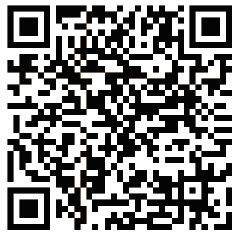
Scan QR Code and Download
Note: Please upgrade the software to the latest version on the APP before use. Please charge the smart watch before use.
Pairing
Open the App and set up your profile.
Go to the [Device], Click [Add a Device].
Choose your device on the scanning list.
Finish
Long press the [time page] on your device, and go to the detail page. The MAC address on the detail page can help you identify your device on the scanning list.
Smart watch features
Sports track
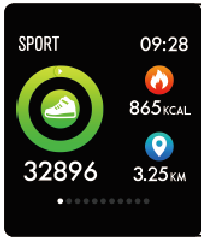
The smart watch automatically measures steps taken, calories burned and distance traveled. The measured data is synchronized to the App.
Note: The sport data stored on the watch is cleared at midnight every day.
Sleep monitor

By wearing the smart watch during sleep, it will measure your sleep time and quality. The measured data is synchronized to the App.
Note: The sleep data stored on the watch is cleared at 8:00 pm the next day.
Heart rate monitor
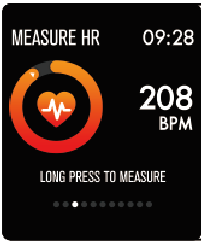
Long press the heart rate page to start measuring your heart rate.
The page can display heart rate data of the latest 7 measurements.
Multi-sport training

Long press the training page to start a new training measure recording. 8 sport modes are available. The last training data is displayed on the training page.
Blood pressure monitor
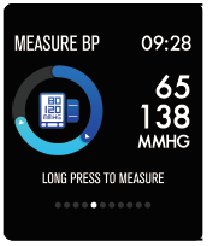
Long press the blood pressure page to start measuring your blood pressure. The page can display blood pressure data of the latest 7 measurements.
SpO2/blood oxygen monitor
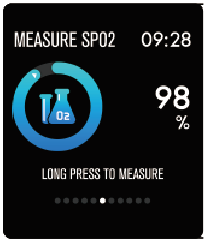
Long press the SpO2 page to start measuring your SpO2/blood oxygen.
The page can display the measured data of the latest 7 measurements.
Weather forecast
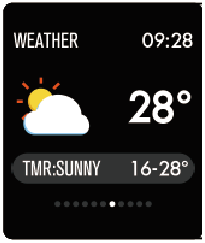
The weather page displays the weather information of the current and next day.
The latest weather information from the App can be synchronized to the watch if the watch is connected to the App.
Message reminder

The watch can synchronize incoming notifications from Twitter, Facebook, Whatsapp, Instagram etc.
Latest 3 messages can be stored on the watch.
Note: You can switch on or off the incoming notification in the App.
Remote shutter
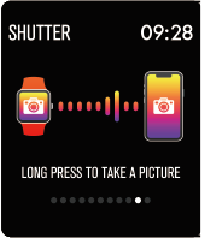
After the watch is connected to the App, the watch can remotely control the camera from your mobile phone.
Music play controller
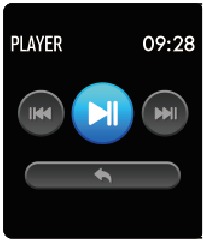
After the watch is connected to the App, the watch can remotely control the music player from your mobile phone.
Other features

Other features include stopwatch, screen brightness adjustment, mute mode, factory resetting, and power off.
Stop watch

Long press the stopwatch page to start timing, and long press again to stop timing.
Alarm
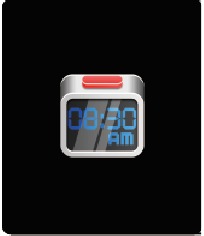
If you set and activate alarm on the App, and the watch is connected to the App, the watch vibrates when the alarm time is up.
Sedentary reminder
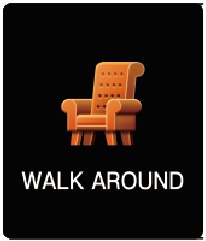
The watch vibrates to remind you to walk after 1 hour sitting. Note: You can switch on or off the feature in the APP.
More information about the device
Using in wet conditions
The smart watch is water-resistant, which means it is rain-proof and splash-proof and can stand up to even the sweatiest workout.
Note: Do not swim with the smart watch. It is not recommended to shower with the smart watch, though it does not hurt the watch. Remove the watch periodically to allow your skin to dry and breathe. Whenever you get your bracelet wet, dry it thoroughly before putting it back on.
Using the touch key
Single tap the touching area on the main screen to wake up the watch, or switch to other function pages.
Long press the touching area to enter sub options of the function page if available.
Using quick view
When the watch screen is turned off, just turn your wrist towards you and the screen turns on for you to check the time and message from your phone. The watch screen automatically turns off after being idle for a few seconds.
Documents / Resources
Download manual
Here you can download full pdf version of manual, it may contain additional safety instructions, warranty information, FCC rules, etc.
Download Denver SW-170 — Smartwatch Manual
Смартфон был создан, чтобы облегчить человеку жизнь. Звонки, будильник, таймер, календарь, музыкальный плеер, текстовый редактор, выход в интернет — все есть в этом маленьком устройстве. А умные часы придумали, чтобы облегчить работу со смартфоном. Так ли это? Давайте вместе узнаем, на что способны умные часы.
А если вы только думаете о том, чтобы приобрести себе этот девайс, мы поможем вам определиться. На нашем сайте вы найдете большой выбор умных часов по самым низким ценам.
Принцип работы умных часов
Умные часы обычно поддерживают Bluetooth, Wi-Fi, GPS, некоторые могут поддерживать сим-карты, имеют встроенные или внешние сенсоры, благодаря которым могут собирать информацию. Все полученные данные появляются на экране часов.
Смарт-часы могут работать в связке со смартфоном или как самостоятельное устройство. В первом случае нужно синхронизировать часы со смартфоном через специальное приложение. Во втором случае пользуются умными часами с поддержкой сим-карты или же владельцу достаточно функций, которые есть в часах без подключения к смартфону.

Как настроить умные часы
Пошаговая инструкция, как подключить смарт-часы к смартфону и настроить их:
-
Полностью заряжаем часы
-
Вставляем сим-карту, если под нее есть место
-
Включаем часы
-
Выставляем время и дату
-
Скачиваем на смартфон нужное приложение для подключения часов
-
Включаем Bluetooth на часах и смартфоне
-
Синхронизируем два устройства
Готово. Более подробные настройки есть в инструкциях к часам.
Важный нюанс: к одним часам можно подключить только один смартфон. Если один телефон уже подключен, а нужен другой — необходимо отвязать первый. Зато к смартфону можно привязать несколько смарт-часов.
С какими смартфонами работают умные часы
Умные часы выпускаются с установленной операционной системой. В основном, это Android или iOS, но могут быть и другие. Синхронизироваться смарт-часы могут с любыми смартфонами на любой операционной системе, но тут нужно знать некоторые нюансы. Самая простая синхронизация у яблочных гаджетов — достаточно включить Bluetooth или Wi-Fi, и устройства сопряжены. Для синхронизации андроидов нужно скачать на смартфон приложение. Например, Wear OS by Google или BTNotification.
Чтобы привязать к яблочные часы к Андроиду, на оба гаджета нужно скачать приложения: BLE Utility на часы и Aerlink: Wear Connect for iOS на смартфон. После этого можно сопрягать устройства.
Синхронизируем часы на Андроид и Айфон. Сначала вы сопрягаем часы со смартфоном на Андроид, а затем соединяем их с Айфоном с помощью специальных программ.

Как настроить умные часы
Пошаговая инструкция, как подключить смарт-часы к смартфону и настроить их:
-
Полностью заряжаем часы
-
Вставляем сим-карту, если под нее есть место
-
Включаем часы
-
Выставляем время и дату
-
Скачиваем на смартфон нужное приложение для подключения часов
-
Включаем Bluetooth на часах и смартфоне
-
Синхронизируем два устройства
Готово. Более подробные настройки есть в инструкциях к часам.
Важный нюанс: к одним часам можно подключить только один смартфон. Если один телефон уже подключен, а нужен другой — необходимо отвязать первый. Зато к смартфону можно привязать несколько смарт-часов.
С какими смартфонами работают умные часы
Умные часы выпускаются с установленной операционной системой. В основном, это Android или iOS, но могут быть и другие. Синхронизироваться смарт-часы могут с любыми смартфонами на любой операционной системе, но тут нужно знать некоторые нюансы. Самая простая синхронизация у яблочных гаджетов — достаточно включить Bluetooth или Wi-Fi, и устройства сопряжены. Для синхронизации андроидов нужно скачать на смартфон приложение. Например, Wear OS by Google или BTNotification.
Чтобы привязать к яблочные часы к Андроиду, на оба гаджета нужно скачать приложения: BLE Utility на часы и Aerlink: Wear Connect for iOS на смартфон. После этого можно сопрягать устройства.
Синхронизируем часы на Андроид и Айфон. Сначала вы сопрягаем часы со смартфоном на Андроид, а затем соединяем их с Айфоном с помощью специальных программ.

Функции умных часов
Функции зависят от модели и года выпуска часов. Чем современнее модель, тем больше умений есть в этом гаджете.
Какие основные функции есть в смарт-часах:
-
Синхронизация со смартфоном и дублирование на экран часов всех оповещений — сообщения, звонки, письма. Можно отвечать на сообщения через часы или принимать/отклонять звонки, если взять смартфон нет возможности.
-
Контроль физической активности. Часы могут считать шаги, проверять пульс и давление, следить за сном человека и многое другое. За эту функцию часы часто сравнивают с фитнес-браслетами, которые приспособлены именно для наблюдения за физическим состоянием человека.
-
Управление музыкой. С помощью часов можно листать композиции, менять их громкость, создавать трек-листы и добавлять в них песни.
-
Определение местонахождения. Это возможно благодаря встроенному датчику GPS или данным со смартфона, который синхронизирован с часами. Удобная штука, если человек потерялся в незнакомом месте. Или если ты — родитель, и хочешь знать все о перемещении своего ребенка.
-
Напоминалки, будильник, калькулятор, таймер, секундомер — те же функции, что и в смартфоне.

Дополнительные функции умных часов
В некоторых моделях смарт-часов есть дополнительные функции, помимо стандартных. Это связано с моделью часов и тем, для кого они предназначены: дети, люди, ведущие активный образ жизни и тд.
На что еще способны смарт-часы:
-
Антипотеря. Часы с такой функцией напомнят своему владельцу, что он забыл телефон. Это произойдет, если человек отойдет от смартфона на определенное количество метров.
-
Звонки и сообщения на смарт-часы с сим-картой. Смартфон здесь вообще не нужен.
-
Сигнал о снятии часов. Хорошая фишка для родителей. Ребенок не сможет снять часы так, чтобы родители об этом не узнали.
-
Влагозащита. Некоторые модели часов можно не снимать во время душа или плавания в бассейне.
-
NFC. Часами с чипом можно расплачиваться за покупки без использования смартфона.
Это лишь пять дополнительных функций, но далеко не полный список. Каждый производитель старается сделать свои часы уникальными, поэтому добавляет в них особенную фишку.
Как итог
Умные часы — хорошее дополнение к смартфону. Они подойдут занятым людям, у которых нет времени на лишнее “достать смартфон — посмотреть уведомление — положить смартфон в карман”. Или же родителям и их детям — ребенок не сможет забыть часы, потому что они всегда на руке, а родители смогут быть уверены, что с их чадом все в порядке.
Лайк — лучшее спасибо! 
Вы пользуетесь смарт-часами? Пишите в комментариях!

